"Marvel Rivals" Seizoen 0 "Rise of Doom" is goed ontvangen. Spelers zijn vertrouwd geraakt met de kaart, helden en vaardigheden en hebben het personage gevonden dat het beste bij hun speelstijl past. Naarmate spelers echter vorderden in het spel en begonnen te concurreren in gerangschikte competitieve modi, begonnen sommige spelers te merken dat ze een zeer beperkte controle hadden over hun doel.
Als je gefrustreerd en ongemakkelijk raakt over je doel terwijl je je aanpast aan Marvel Rivals en zijn diverse karakters, ben je niet de enige. Veel spelers zijn zelfs begonnen met het gebruik van een eenvoudige oplossing om een van de hoofdoorzaken van verkeerd uitgelijnde draadkruisen uit te schakelen. Als je nieuwsgierig bent waarom je doel misschien niet helemaal klopt en hoe je dit kunt oplossen, lees dan de volgende gids.
Hoe je muisversnelling en vizierverzachting uitschakelt in Marvel Rivals
 In Marvel Rivals is een functie genaamd Mouse Acceleration/Aim Smoothing standaard ingeschakeld. In tegenstelling tot andere videogames is er momenteel geen in-game instelling om deze functie in of uit te schakelen. Hoewel muisversnelling/gangpadverzachting vooral handig is voor spelers die controllers gebruiken, geven muis- en toetsenbordspelers er over het algemeen de voorkeur aan om dit uit te schakelen, omdat snel vuren en behendig richten daardoor moeilijker betrouwbaar te bereiken zijn. In wezen geven sommige spelers er misschien de voorkeur aan dat het is ingeschakeld, terwijl anderen er de voorkeur aan geven dat het is uitgeschakeld. Het hangt allemaal af van het individu en het type held dat ze spelen.
In Marvel Rivals is een functie genaamd Mouse Acceleration/Aim Smoothing standaard ingeschakeld. In tegenstelling tot andere videogames is er momenteel geen in-game instelling om deze functie in of uit te schakelen. Hoewel muisversnelling/gangpadverzachting vooral handig is voor spelers die controllers gebruiken, geven muis- en toetsenbordspelers er over het algemeen de voorkeur aan om dit uit te schakelen, omdat snel vuren en behendig richten daardoor moeilijker betrouwbaar te bereiken zijn. In wezen geven sommige spelers er misschien de voorkeur aan dat het is ingeschakeld, terwijl anderen er de voorkeur aan geven dat het is uitgeschakeld. Het hangt allemaal af van het individu en het type held dat ze spelen.
Gelukkig is er een eenvoudige oplossing die spelers eenvoudig op de pc kunnen uitvoeren om deze functie uit te schakelen en zeer nauwkeurige muisinvoer mogelijk te maken, door het spelinstellingenbestand handmatig te wijzigen met behulp van een teksteditor zoals Kladblok. Spelers hoeven zich geen zorgen te maken, dit wordt op geen enkele manier beschouwd als modding/valsspelen - je schakelt eenvoudigweg een instelling uit die bij de meeste games al kan worden in-/uitgeschakeld, in plaats van extra bestanden te installeren of gegevens drastisch te wijzigen. Concreet wordt dit spelbestand bijgewerkt telkens wanneer u een instelling in de Marvel Rivals-game wijzigt (zoals uw draadkruis of gevoeligheid), dus u wijzigt een van deze vele instellingen.
Stapsgewijs proces voor het uitschakelen van draadkruisverzachting/muisversnelling in Marvel Rivals
- Open het dialoogvenster Uitvoeren (sneltoets is Windows R).
- Kopieer en plak het onderstaande pad, maar vervang "UW GEBRUIKERSNAAMHIER" door de gebruikersnaam waar u de gegevens heeft opgeslagen.
- C:GebruikersUW GEBRUIKERSNAAMHIERAppDataLocalMarvelSavedConfigWindows
- Als u uw gebruikersnaam niet weet, kunt u dit doen door naar 'Deze pc' te navigeren < “Windows” < “用户” 来查找。
- Druk op Enter en u ziet waar uw systeeminstellingen zijn opgeslagen. Klik met de rechtermuisknop op het GameUserSettings-bestand en open het in Kladblok.
- Kopieer en plak onderaan het bestand de volgende regels code:
[/script/engine.inputsettings]
bEnableMouseSmoothing=False
bViewAccelerationEnabled=False
Sla nu het bestand op en sluit het. Je hebt nu de muisvereffening en versnelling uitgeschakeld voor je Marvel Rivals-game. Bovendien kunt u een tweede regel code toevoegen onder de code die u eerder hebt toegevoegd om andere richtverwerkingsreeksen te overschrijven en ervoor te zorgen dat de oorspronkelijke muisinvoer voorrang heeft.
[/script/engine.inputsettings]
bEnableMouseSmoothing=False
bViewAccelerationEnabled=False
bDisableMouseAcceleration=False
RawMouseInputEnabled=1
 Thuis
Thuis  Navigatie
Navigatie






 Laatste artikelen
Laatste artikelen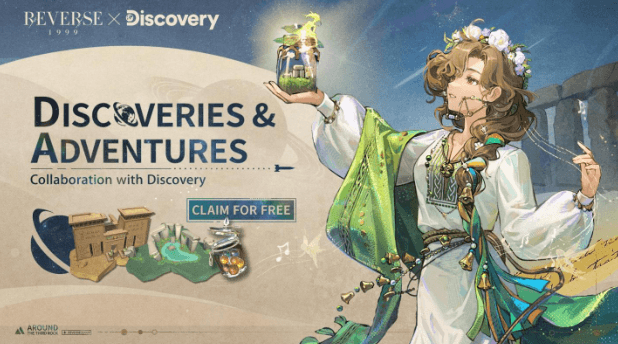
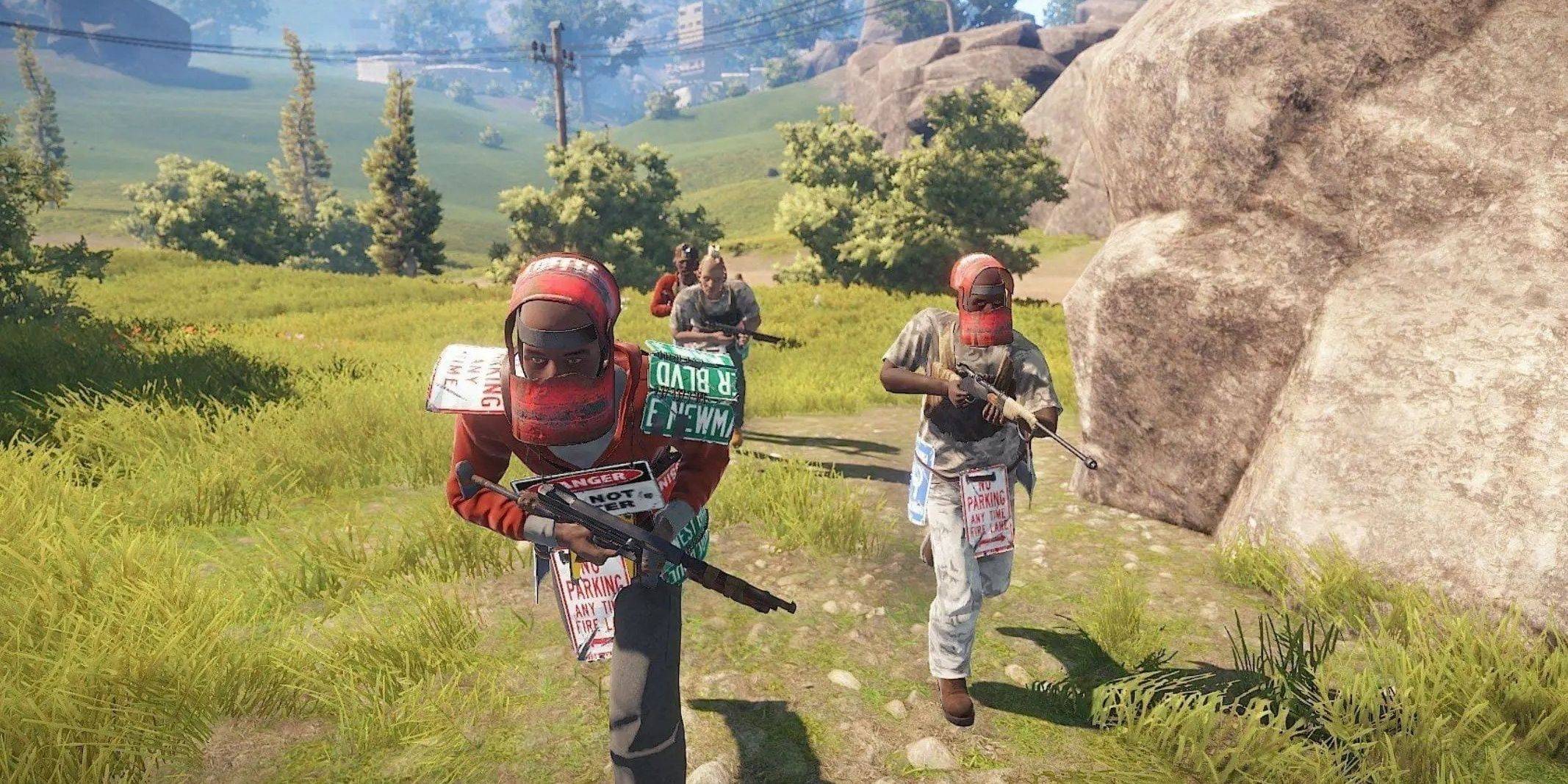









 Nieuwste spellen
Nieuwste spellen












